Instruções de remoção para o malware do tipo Serpent stealer
![]() Escrito por Tomas Meskauskas a (atualizado)
Escrito por Tomas Meskauskas a (atualizado)
Que tipo de malware é Serpent?
Serpent é o nome de um malware leve do tipo stealer. Este programa malicioso tem como alvo as credenciais de login (nomes de utilizador/palavras-passe) e outras informações sensíveis, extraindo-as dos navegadores e de várias aplicações diferentes.
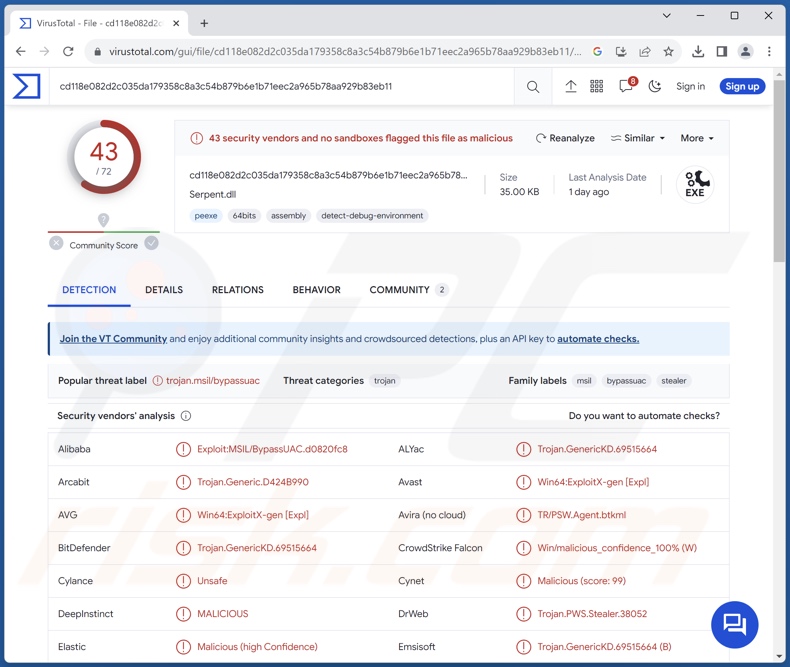
Visão geral do malware Serpent
Após uma infiltração bem sucedida, o Serpent começa a recolher dados relevantes do dispositivo. Dos navegadores, este ladrão pretende extrair históricos de navegação, favoritos, cookies da Internet, preenchimentos automáticos e palavras-passe armazenadas.
Este malware também visa as credenciais de login e outros dados associados a plataformas de mensagens, incluindo Telegram, Discord, Tox, XMPP e Pidgin. O Serpent procura igualmente adquirir nomes de utilizador/palavras-passe e servidores de clientes FTP (File Transfer Protocol).
O ladrão tem como objetivo obter informações relacionadas com plataformas de videojogos como Steam, Epic Games, Minecraft, Roblox e Ubisoft. As carteiras de criptomoedas e as suas credenciais de login também são visadas pelo malware Serpent. Outras capacidades que este software possui incluem gravar os ecrãs das vítimas e descarregar ficheiros especificados pela extensão.
É de salientar que os desenvolvedores de malware actualizam habitualmente o seu software; assim, potenciais versões futuras deste ladrão podem ter funcionalidades adicionais/diferentes.
Em suma, a presença de software malicioso como o Serpent nos dispositivos pode levar a infecções do sistema, problemas graves de privacidade, perdas financeiras e roubo de identidade.
| Nome | malware Serpent |
| Tipo de Ameaça | Trojan, vírus que rouba palavras-passe, spyware. |
| Nomes de Detecção | Avast (Win64:ExploitX-gen [Expl]), Combo Cleaner (Trojan.GenericKD.69515664), ESET-NOD32 (Uma Variante De MSIL/PSW.Agent.TDF), Kaspersky (HEUR:Exploit.MSIL.BypassUAC.c), Microsoft (Trojan:Win32/Wacatac.B!ml), Lista Completa de Detecções (VirusTotal) |
| Sintomas | Os trojans são concebidos para se infiltrarem furtivamente no computador da vítima e permanecerem silenciosos, pelo que nenhum sintoma específico é claramente visível numa máquina infectada. |
| Métodos de Distribuição | Anexos de email infectados, anúncios online maliciosos, engenharia social, "cracks" de software. |
| Danos | Palavras-passe e informações bancárias roubadas, roubo de identidade, o computador da vítima adicionado a uma rede de bots. |
| Remoção do Malware (Windows) | Para eliminar possíveis infecções por malware, verifique o seu computador com software antivírus legítimo. Os nossos investigadores de segurança recomendam a utilização do Combo Cleaner. |
Exemplos de malware do tipo Ladrão
Laze, TrapStealer, Poverty, Lumar, e BlazeStealer são apenas alguns exemplos de ladrões sobre os quais escrevemos recentemente. Os programas de roubo de dados podem visar uma grande variedade de informações ou detalhes incrivelmente específicos. Não estão limitados à sua classificação e podem ter outros tipos de capacidades, tais como extração de ficheiros, gravação de vídeo, registo de teclas, etc..
No entanto, independentemente da forma como um software malicioso funciona, a sua presença num sistema ameaça a integridade do dispositivo e a segurança do utilizador. Por conseguinte, todas as ameaças devem ser eliminadas imediatamente após a sua deteção.
Como é que o Serpent se infiltrou no meu computador?
No momento da redacção, Serpent é colocado à venda na web. Por conseguinte, a sua proliferação depende dos criminosos cibernéticos que a utilizam.
Regra geral, o malware é mais frequentemente disseminado através do recurso a técnicas de phishing e de engenharia social. O software malicioso é normalmente disfarçado ou agregado a conteúdos normais.
Os ficheiros virulentos apresentam-se em vários formatos, por exemplo, arquivos (ZIP, RAR, etc.), executáveis (.exe, .run, etc.), documentos (Microsoft Office, Microsoft OneNote, PDF, etc.), JavaScript, e assim por diante.
O malware é principalmente proliferado através de anexos/hierligações maliciosos em emails de spam (por exemplo, emails, PMs/DMs, SMSs, etc.), descarregamentos drive-by (furtivos/draudulentos), fraudes online, malvertising, fontes de descarregamento não confiáveis (por exemplo, sites de alojamento de ficheiros gratuitos e freeware, redes de partilha Peer-to-Peer, etc.), ferramentas de ativação de programas ilegais ("cracks") e actualizações falsas.
Além disso, alguns programas maliciosos podem auto-proliferar-se através de redes locais e dispositivos de armazenamento amovíveis (por exemplo, unidades flash USB, discos rígidos externos, etc.).
Como evitar a instalação de software malicioso?
Recomendamos veementemente que tenha cuidado ao navegar, uma vez que os conteúdos fraudulentos e maliciosos online parecem geralmente legítimos e inócuos. O cuidado deve ser alargado aos emails e outras mensagens recebidas. Os anexos ou hiperligações presentes em mensagens questionáveis não devem ser abertos, pois podem ser infecciosos.
Aconselhamos o descarregamento apenas de canais oficiais e verificados. Outra recomendação é ativar e atualizar programas utilizando funções/ferramentas genuínas, uma vez que as adquiridas de terceiros podem conter malware.
Devemos salientar a importância de ter um antivírus de boa reputação instalado e atualizado. O software de segurança deve ser utilizado para efetuar verificações regulares do sistema e para remover ameaças. Se acredita que o seu computador já está infetado, recomendamos a execução de uma verificação com Combo Cleaner para eliminar automaticamente o malware infiltrado.
Screenshot de ladrão Serpent à venda online:
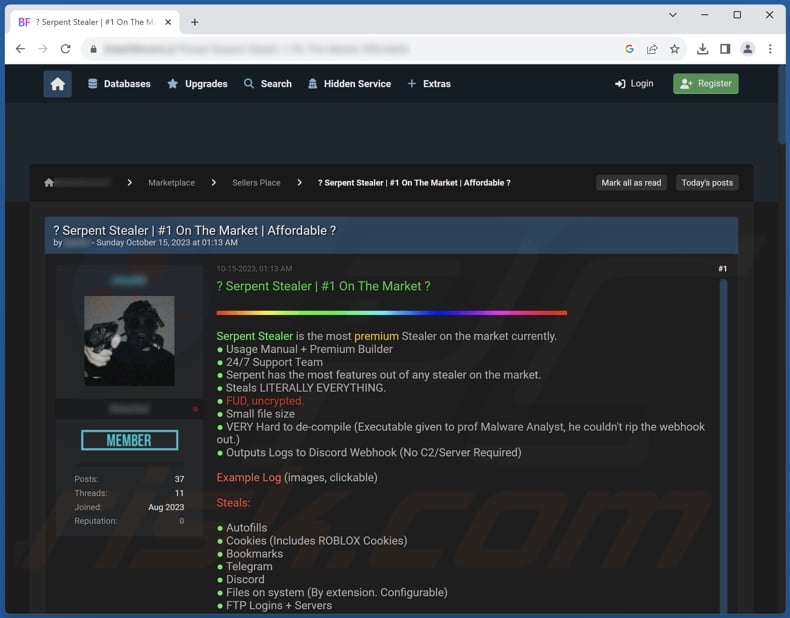
Remoção automática instantânea do malware:
A remoção manual de ameaças pode ser um processo moroso e complicado que requer conhecimentos informáticos avançados. O Combo Cleaner é uma ferramenta profissional de remoção automática do malware que é recomendada para se livrar do malware. Descarregue-a clicando no botão abaixo:
▼ DESCARREGAR Combo Cleaner
O verificador gratuito faz uma verificação se o seu computador estiver infetado. Para usar a versão completa do produto, precisa de comprar uma licença para Combo Cleaner. 7 dias limitados para teste grátis disponível. O Combo Cleaner pertence e é operado por Rcs Lt, a empresa-mãe de PCRisk. Leia mais. Ao descarregar qualquer software listado no nosso website, concorda com a nossa Política de Privacidade e Termos de Uso.
Menu rápido:
- O que é Serpent?
- PASSO 1. Remoção manual do malware Serpent.
- PASSO 2. Verifique se o seu computador está limpo.
Como remover malware manualmente?
A remoção manual de malware é uma tarefa complicada - geralmente é melhor permitir que programas antivírus ou anti-malware façam isso automaticamente. Para remover este malware, recomendamos o uso de Combo Cleaner.
Se deseja remover malware manualmente, o primeiro passo é identificar o nome do malware que está a tentar remover. Aqui está um exemplo de um programa suspeito em execução no computador de um utilizador:

Se verificou a lista de programas em execução no seu computador, por exemplo, a usar o gestor de tarefas e identificou um programa que parece suspeito, deve continuar com estes passos:
 Descarregue um programa denominado Autoruns. Este programa mostra as aplicações de inicialização automática, o Registo e os locais do sistema de ficheiros:
Descarregue um programa denominado Autoruns. Este programa mostra as aplicações de inicialização automática, o Registo e os locais do sistema de ficheiros:

 Reinicie o computador no Modo de Segurança:
Reinicie o computador no Modo de Segurança:
Utilizadores Windows XP e Windows 7: Inicie o seu computador no Modo de Segurança. Clique em Iniciar, Clique em Encerrar, clique em Reiniciar, clique em OK. Durante o processo de início do seu computador, prima a tecla F8 no seu teclado várias vezes até ver o menu Opções Avançadas do Windows e, em seguida, seleccione Modo de Segurança com Rede da lista.

O vídeo demonstra como iniciar o Windows 7 "Modo de Segurança com Rede":
Utilizadores Windows 8: Inicie o Windows 8 com Modo Segurança com Rede - Vá para o ecrã de início Windows 8, escreva Avançadas, nos resultados da pesquisa, selecione Configurações. Clique em opções de inicialização avançadas, na janela aberta "Definições Gerais de PC", seleccione inicialização Avançada.
Clique no botão "Reiniciar agora". O seu computador será reiniciado no "Menu de opções de inicialização avançadas". Clique no botão "Solucionar Problemas" e, em seguida, clique no botão "Opções avançadas". No ecrã de opções avançadas, clique em "Definições de inicialização".
Clique no botão "Reiniciar". O seu PC será reiniciado no ecrã de Definições de Inicialização. Prima F5 para iniciar no Modo de Segurança com Rede.

O vídeo demonstra como iniciar Windows 8 "Modo de Segurança com Rede"::
Utilizadores Windows 10: Clique no logótipo do Windows e seleccione o ícone Energia. No menu aberto, clique em "Reiniciar", mantendo o botão "Shift" premido no seu teclado. Na janela "escolher uma opção", clique em "Solucionar Problemas" e selecione "Opções avançadas".
No menu de opções avançadas, selecione "Configurações de Início" e clique no botão "Reiniciar". Na janela seguinte deve clicar no botão "F5" do seu teclado. Isso irá reiniciar o sistema operativo no Modo de Segurança com Rede.

O vídeo demonstra como iniciar o Windows 10 "Modo de Segurança com Rede":
 Extraia o ficheiro descarregue e execute o ficheiro Autoruns.exe.
Extraia o ficheiro descarregue e execute o ficheiro Autoruns.exe.

 Na aplicação Autoruns, clique em "Opções" na parte superior e desmarque as opções "Ocultar locais vazios" e "Ocultar entradas do Windows". Após este procedimento, clique no ícone "Atualizar"..
Na aplicação Autoruns, clique em "Opções" na parte superior e desmarque as opções "Ocultar locais vazios" e "Ocultar entradas do Windows". Após este procedimento, clique no ícone "Atualizar"..

 Verifique a lista fornecida pela aplicação Autoruns e localize o ficheiro de malware que deseja eliminar.
Verifique a lista fornecida pela aplicação Autoruns e localize o ficheiro de malware que deseja eliminar.
Deve anotar o caminho completo e o nome. Note que alguns malwares ocultam os seus nomes de processos com nomes de processos legítimos do Windows. Nesta fase, é muito importante evitar a remoção de ficheiros do sistema. Depois de localizar o programa suspeito que deseja remover clique com o rato sobre o nome e escolha "Excluir".

Depois de remover o malware através da aplicação Autoruns (isso garante que o malware não seja executado automaticamente na próxima inicialização do sistema), deve procurar o nome malware no seu computador. Certifique-se de ativar ficheiros e pastas ocultos antes de continuar. Se encontrar o nome do ficheiro do malware, certifique-se de o eliminar.

Inicie o seu computador no Modo de Segurança. Seguir estes passos deve ajudar a remover qualquer malware do seu computador. Note que a remoção manual de ameaças requer capacidades avançadas de computação. Se não tiver essas capacidades, deixe a remoção de malware para programas antivírus e anti-malware.
Estes passos podem não funcionar com infecções avançadas por malware. Como sempre, é melhor prevenir a infecção do que tentar remover o malware posteriormente. Para manter o seu computador seguro, certifique-se de instalar as atualizações mais recentes do sistema operativo e de usar o software antivírus. Para garantir que o seu computador está livre de infecções por malware, recomendamos analisá-lo com Combo Cleaner.
Perguntas Frequentes (FAQ)
O meu computador está infectado com malware Serpent, devo formatar o meu dispositivo de armazenamento para me livrar dele?
Não, a maioria dos programas maliciosos pode ser removida sem formatação.
Quais são os principais problemas que o malware Serpent pode causar?
As ameaças associadas a uma infeção dependem das capacidades do malware e dos objectivos dos invasores. O Serpent é um malware que rouba informações. Normalmente, as infecções deste tipo podem levar a graves problemas de privacidade, perdas financeiras e roubo de identidade.
Qual é o objetivo do malware Serpent?
A maioria das infecções por malware é motivada por ganhos financeiros. No entanto, os criminosos cibernéticos também podem utilizar programas maliciosos para se divertirem, realizarem rancores pessoais, perturbarem processos (por exemplo, sites, serviços, empresas, organizações, etc.), envolverem-se em ativismo informático e lançarem ataques com motivações políticas/geopolíticas.
Como é que o malware Serpent se infiltrou no meu computador?
O malware é distribuído principalmente através de descarregamentos automáticos, emails de spam, canais de descarregamento questionáveis (por exemplo, sites de freeware e de terceiros, redes de partilha Peer-to-Peer, etc.), fraudes online, malvertising, ferramentas ilegais de ativação de software ("cracking") e actualizações falsas. Além disso, alguns programas maliciosos podem auto-proliferar-se através de redes locais e dispositivos de armazenamento amovíveis.
O Combo Cleaner protege-me de malware?
Sim, o Combo Cleaner pode analisar dispositivos e eliminar todo o tipo de ameaças. É capaz de remover quase todas as infecções de malware conhecidas. Note que é fundamental efetuar uma verificação completa do sistema, uma vez que os programas maliciosos sofisticados tendem a ocultar-se profundamente nos sistemas.
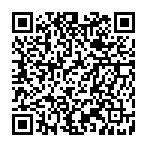
▼ Mostrar comentários